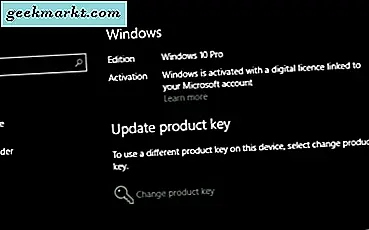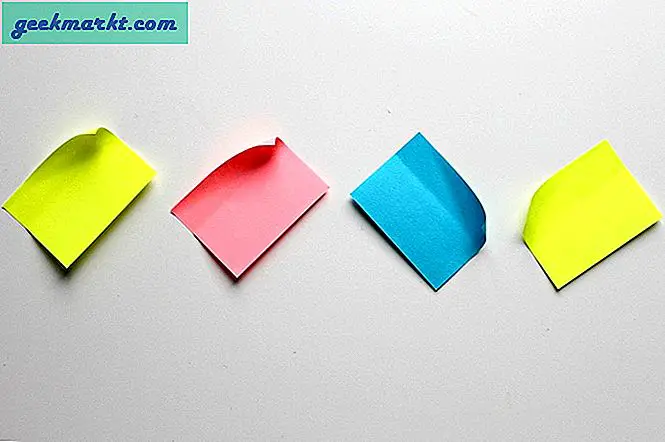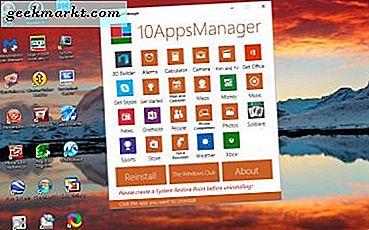
Windows 10 menyertakan beberapa aplikasi bawaan seperti 3D Builder, Kamera, Dapatkan Office dan Mail dan Kalender. Ini tidak terdaftar di uninstaller default di Windows 10, jadi Anda tidak dapat menghapusnya dengan itu. Namun, Anda masih dapat menghapusnya dengan PowerShell atau 10AppsManager. 10AppsManager adalah alat freeware yang dapat dengan cepat Anda hapus aplikasi yang ada di dalamnya.
Pertama, buka halaman ini di situs Windows Club dan klik tombol Unduh File di sana. Itu akan menyimpan file Zip yang dikompresi ke Windows 10. Anda harus membuka Zip di File Explorer dan kemudian tekan tombol Extract all untuk mengatur folder yang diekstraksi. Masukkan jalur folder di kotak teks dan tekan tombol Extract . Kemudian Anda dapat membuka jendela di bawah ini dari folder 10AppsManager yang diekstrak.

Jendela itu mencakup 23 aplikasi bawaan Windows 10. Sekarang klik ikon di jendela itu untuk menghapus aplikasinya. Sebuah jendela kecil muncul meminta konfirmasi lebih lanjut untuk menghapus aplikasi. Tekan tombol Ya untuk menghapus aplikasi dari Windows 10.
Itu cukup banyak, dan Anda dapat menginstal ulang aplikasi dengan PowerShell jika Anda pernah menemukan Anda membutuhkannya. Klik tombol Pasang kembali untuk membuka pedoman yang ditunjukkan di bawah ini. Itu memberikan rincian lebih lanjut tentang bagaimana Anda dapat memulihkan aplikasi dengan PowerShell.

Atau, Anda selalu dapat mengatur titik pemulihan sebelum Anda menghapus beberapa aplikasi dengan 10AppsManager. Masukkan 'restore point' di kotak pencarian Cortana dan pilih Buat titik pemulihan untuk membuka jendela langsung di bawah. Klik tombol Buat untuk mengatur titik pemulihan baru, yang kemudian dapat Anda jalankan dengan menekan tombol Pemulihan Sistem . Itu akan mengembalikan aplikasi yang dihapus.

Jadi itulah cara cepat menghapus instalan aplikasi bawaan Windows 10. Karena aplikasi ini berjumlah beberapa megabyte, menghapus beberapa yang kurang penting akan membebaskan beberapa ruang penyimpanan disk.